剪映给视频局部打马赛克的方法
2022-11-23 08:15:02作者:极光下载站
在使用剪映软件的过程中,我们经常会遇到一些技术上的难题,例如我们利用剪映中的特效工具给视频添加马赛克时,有的小伙伴会发现马赛克这个特效是直接封住了整个画面。当我们只需要对视频中的某一部分进行马赛克处理时,我们该怎么进行设置呢。其实很简单,我们只需要采用画中画的原理,先将视频添加好马赛克,然后导出,接着将添加了马赛克的视频作为画中画视频放入视频轨道中,再设置马赛克视频画面的大小与位置即可。有的小伙伴可能不清楚具体的操作方法,接下来小编就来和大家分享一下剪映给视频局部打马赛克的方法。
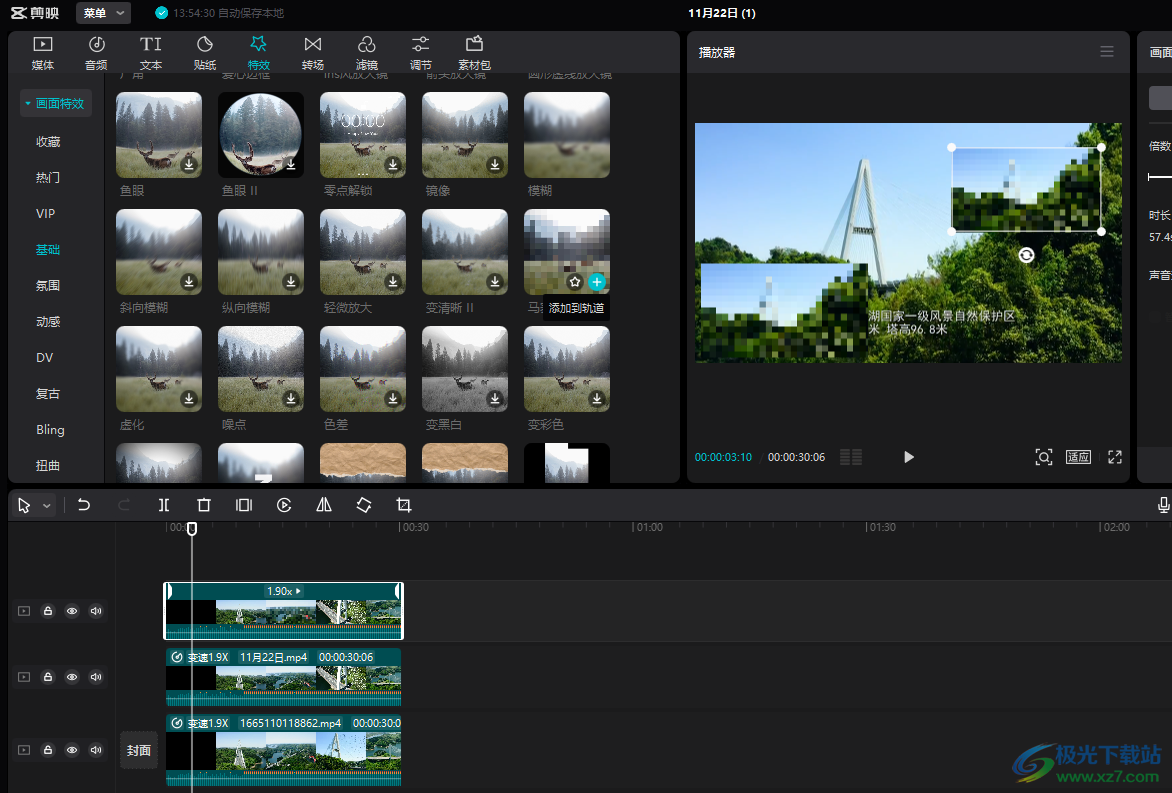
方法步骤
1、第一步,我们先打开剪映软件,然后在剪映的首页点击“开始创作”选项
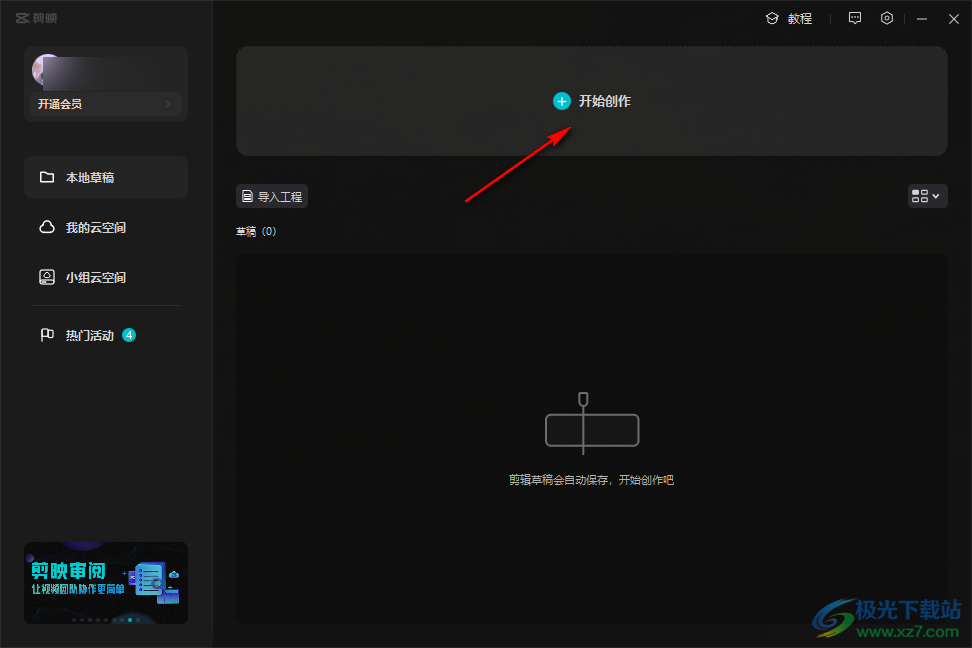
2、第二步,进入创作页面之后我们在该页面中点击“导入”按钮,然后在文件夹页面中找到自己需要剪辑的视频,然后点击“打开”
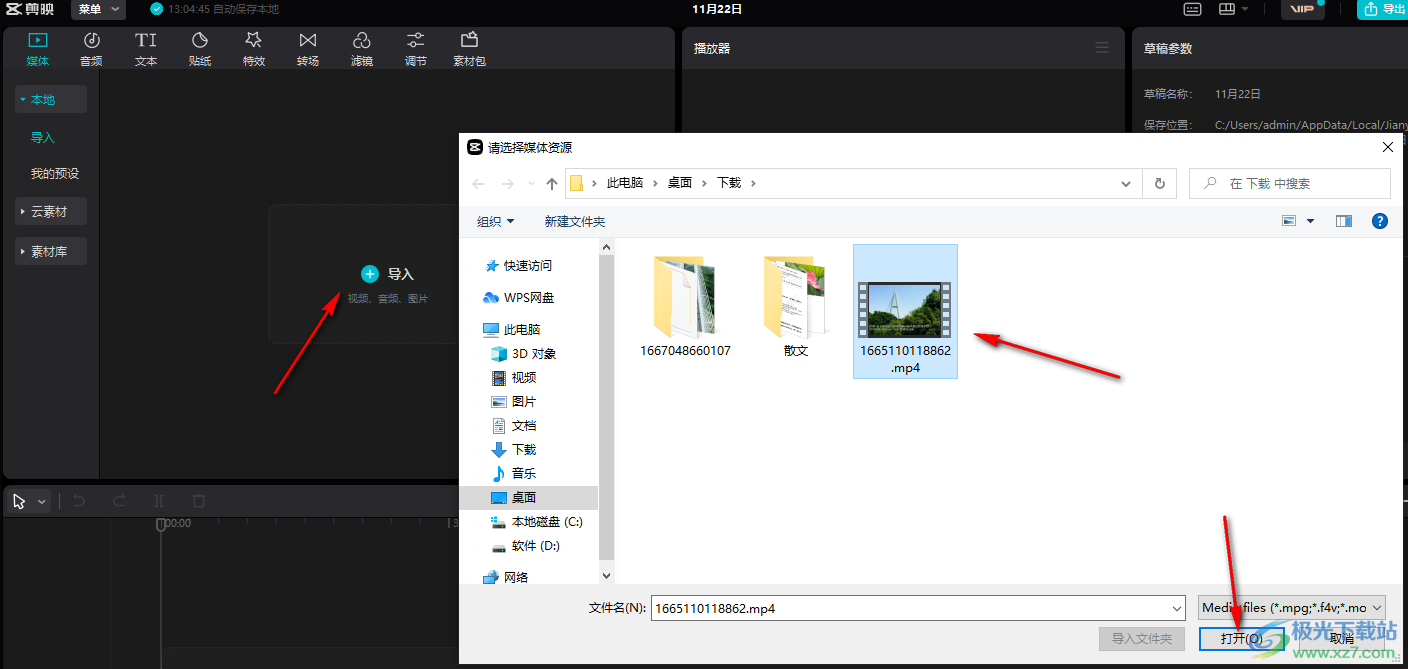
3、第三步,上传好视频素材之后我们将视频素材拖入下方的轨道页面中,也可以点击视频素材右下角的“+”图标,将视频一键添加到轨道中
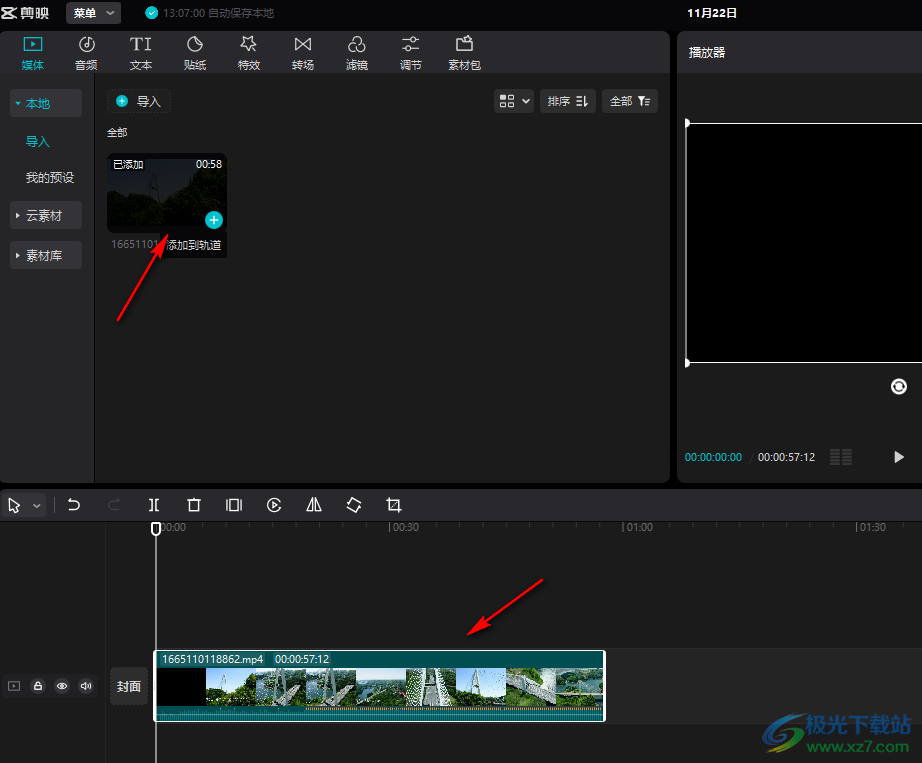
4、第四步,接着我们点击特效选项,然后在画面特效中找到“马赛克”选项,点击该选项的“+”图标,将其添加到轨道中
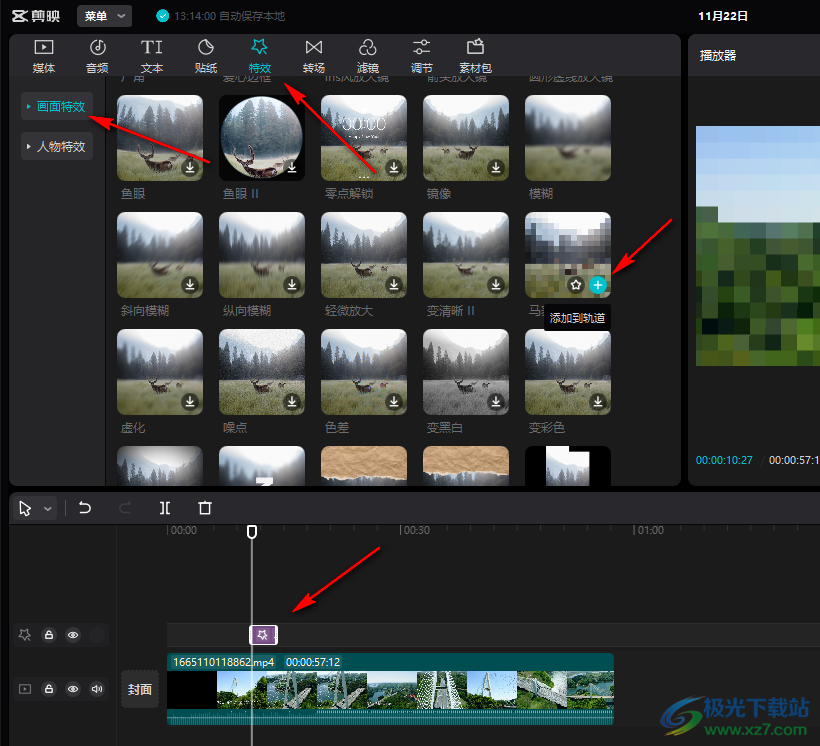
5、第五步,我们在轨道中将马赛克的长度拉到和视频一样的长度,然后我们点击页面右上角的“导出”选项,接着在导出弹框中设置好作品名称、分辨率、码率、编码、格式以及帧率等,最后点击“导出”选项
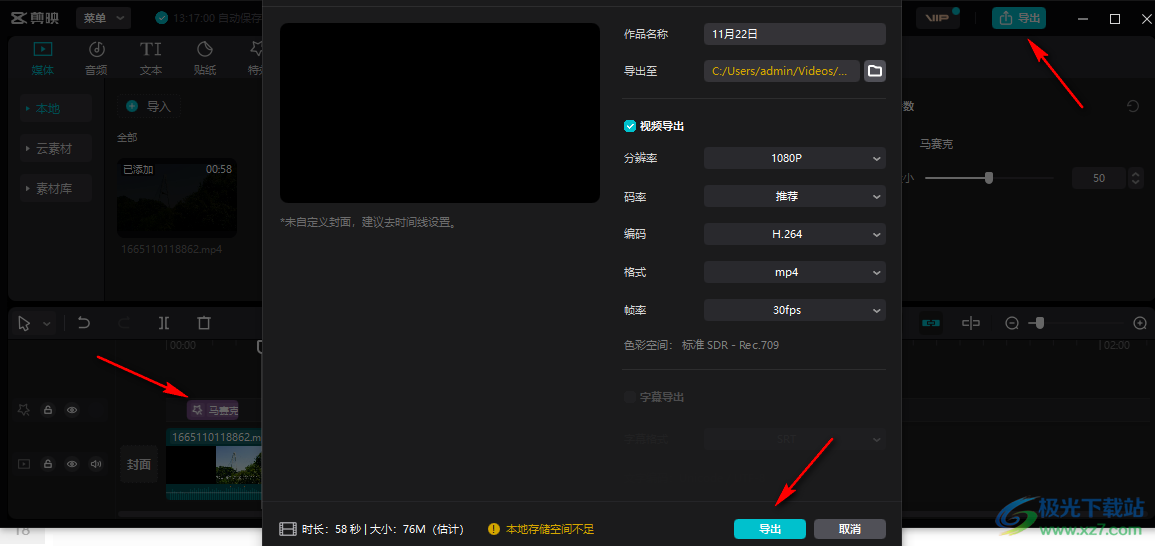
6、第六步,视频导出之后直接点击剪辑页面右上角的“×”然后回到剪映首页,重新点击“开始创作”选项
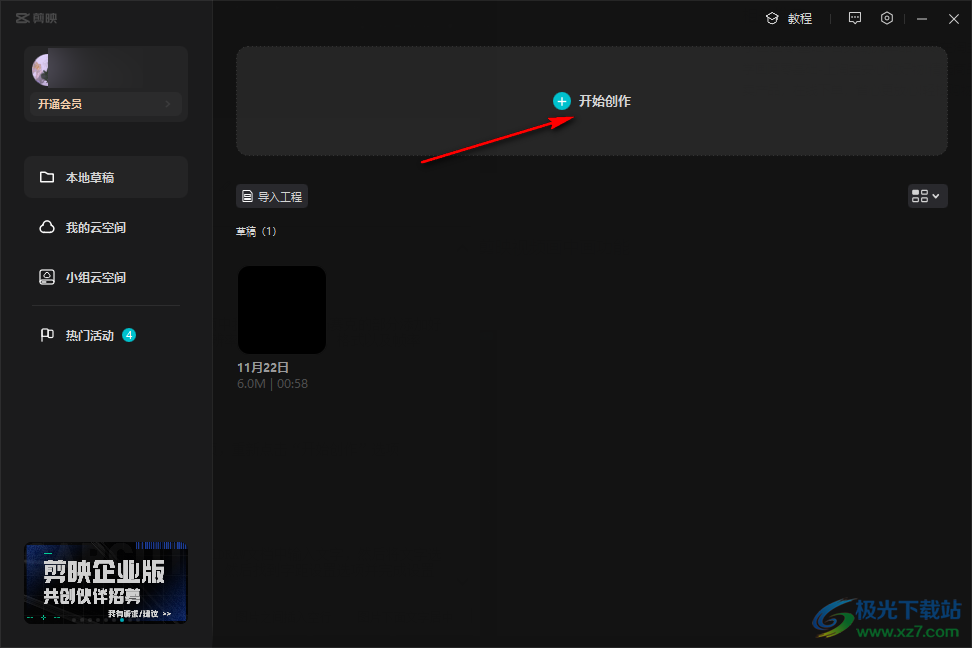
7、第七步,进入创作页面之后我们点击导入选项,然后在文件夹页面中将原本的,未添加马赛克的视频打开

8、第八步,接着再点击导入选项,然后将刚刚保存的添加了马赛克的视频打开

9、第九步,两个视频都打开之后我们将没有马赛克的视频先拖入视频轨道中,然后再将设置了马赛克的视频也放入轨道中,接下来我们点击轨道中添加了马赛克的视频,然后在播放器页面中拖动页面的四个点调整该视频画面大小,再将其放在我们需要添加马赛克的地方即可
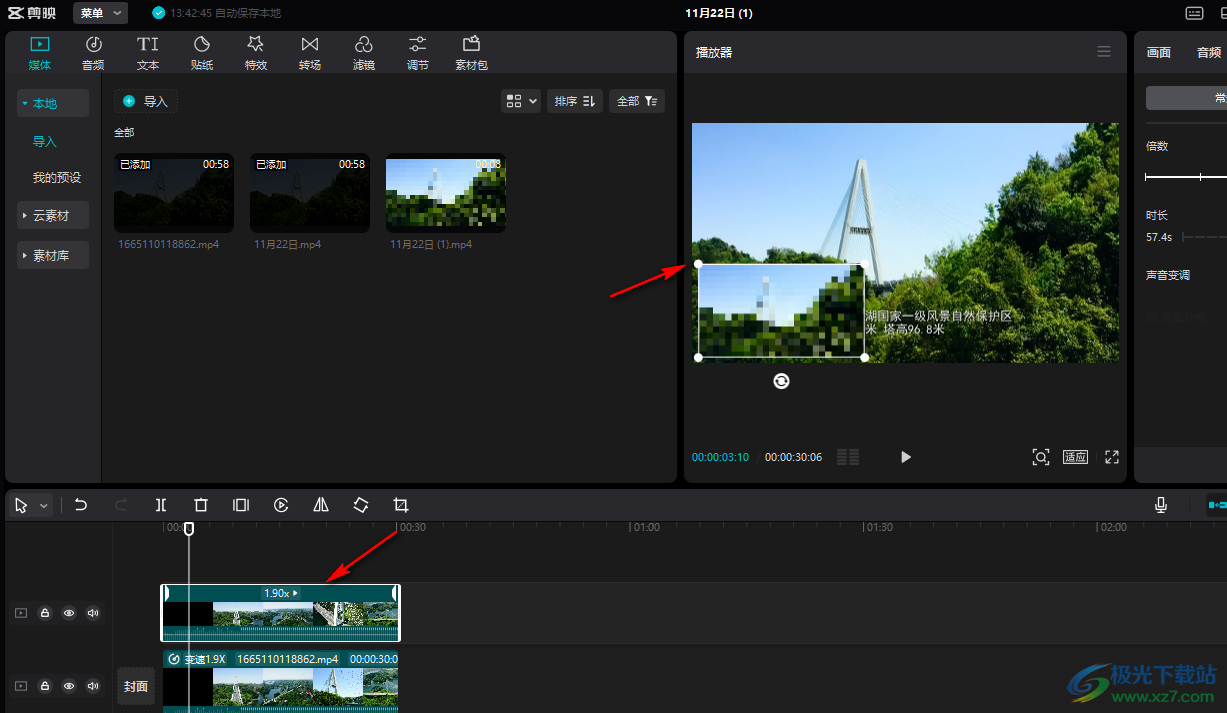
10、第十步,这其实就是利用了画中画的原理,给视频的局部进行马赛克操作,如果我们需要给多处打码,我们只需要将视频再添加到轨道中,然后一样的操作,将马赛克画面调整大小与位置即可。如果我们只需要给某一部分暂时的添加马赛克,我们就将马赛克视频的长度缩短到和原视频需要添加马赛克的视频部分一样的长短即可
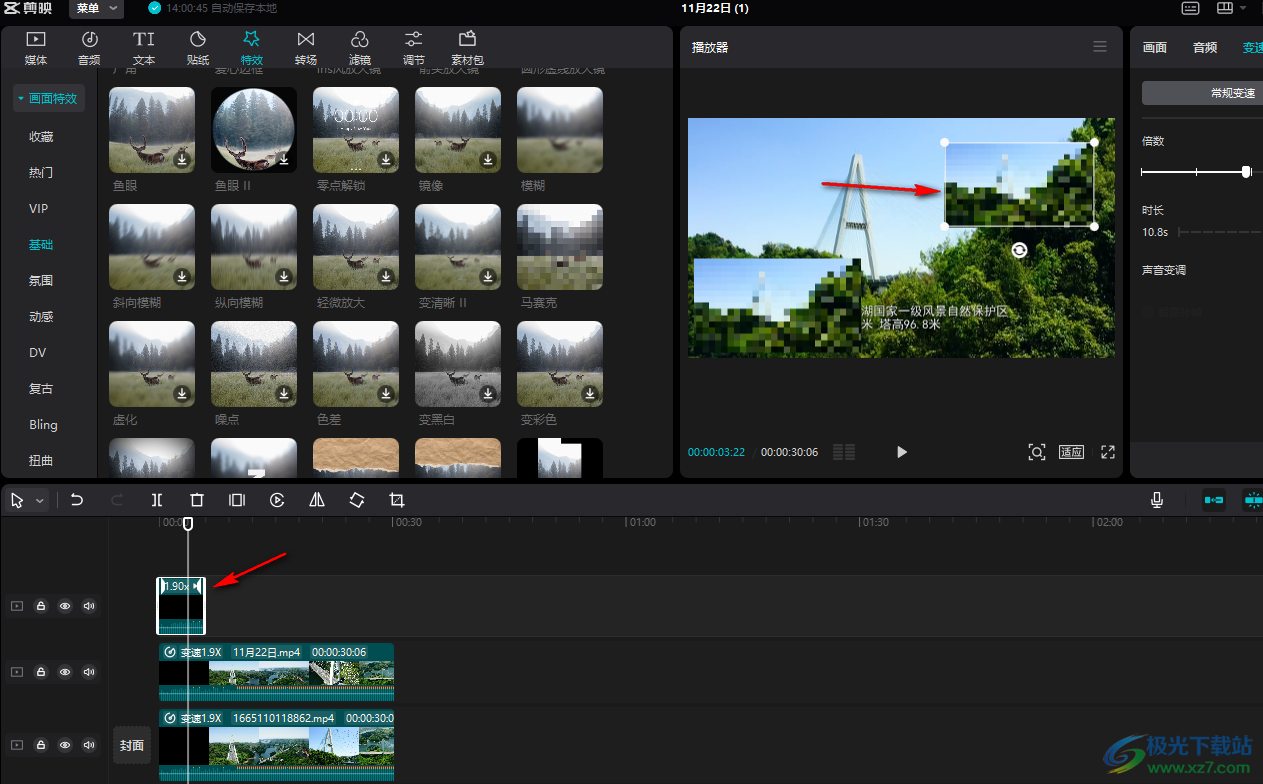
以上就是小编整理总结出的关于剪映给视频局部打马赛克的方法,我们在剪映软件中先给原视频全视频添加马赛克,然后将视频导出,接着新开一个创作页面,将原视频与马赛克视频都打开,接着将马赛克视频以画中画的形式放在视频轨道上并将马赛克视频的画面进行大小以及位置调整即可,感兴趣的小伙伴快去试试吧。
